سؤال
المشكلة: كيفية إصلاح خطأ الطباعة 0x00000505 في Windows؟
مرحبا. بعد استعادة نظامي إلى Windows 10 من Windows 11 ، واجهت خطأ طباعة 0x00000505 عندما جربت وظيفة التدرج الرمادي. ماذا علي أن أفعل؟
إجابة محلولة
يعد Windows أحد أشهر أنظمة التشغيل في العالم. الإصدار الأحدث - تم إصدار Windows 11 مؤخرًا. ومع ذلك ، لم يرغب جميع الأشخاص في البقاء معه بعد الترقية وقرروا العودة إلى Windows 10. يبدو أن هذا تسبب في العديد من المشكلات للمستخدمين.
واجه بعض الأشخاص خطأ طباعة 0x00000505. أبلغ الأشخاص أن طابعاتهم كانت تعمل بشكل جيد قبل الترقية. يبدو أن الخطأ يظهر عندما يحاول الأشخاص استخدام التدرج الرمادي[1] وظيفة. باستخدام الطباعة بتدرج الرمادي ، يمكن للجهاز إنتاج صور ملونة كصور عالية الجودة بالأبيض والأسود باستخدام العديد من درجات اللون الرمادي لتمثيل الاختلافات الدقيقة في اللون والضوء.
يمكن أن تكون وظيفة الطابعة هذه مهمة جدًا للمحترفين في مختلف المجالات. من غير المعروف ما الذي يمكن أن يسبب خطأ 0x0000050 بالضبط ، لكن من الواضح أنه مرتبط بترقية Windows 11. ربما تكون العودة إلى نظام التشغيل Windows 10 تالفة أو بعد الترقية ، أصبح برنامج تشغيل الطابعة قديمًا. في هذا الدليل ، سنقدم لك 4 حلول يمكنها حل المشكلة.
قد تستغرق محاولة إصلاح هذه المشكلة بعض الوقت ، لذا يمكنك محاولة استخدام Reimageغسالة ملابس ماك X9 أداة إصلاح لتجنب المرور بكل الاحتمالات. يمكنه تحديد مكونات النظام التالفة ، وإصلاح الموت الزرقاء ،[2] الملفات التالفة ومشكلات التسجيل عن طريق فحص النظام. يمكن أيضًا استخدام هذا البرنامج لتحرير مساحة عن طريق مسح ملفات تعريف الارتباط وذاكرة التخزين المؤقت ،[3] مما يعزز أداء الجهاز.
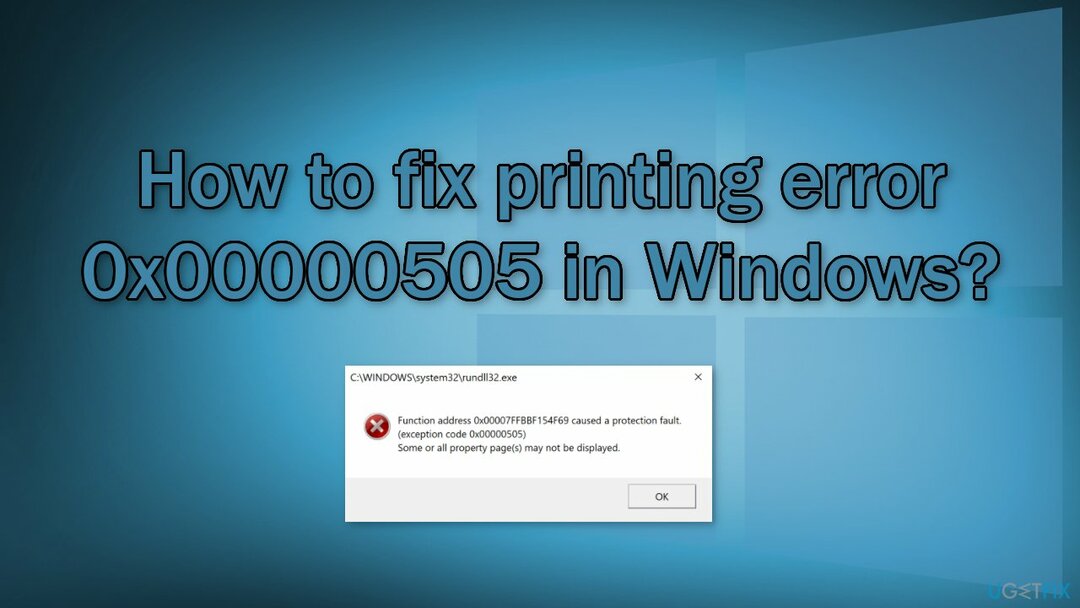
ستجد أدناه دليلًا يدويًا يمكنه إصلاح خطأ الطباعة 0x00000505 في Windows. يرجى اتباع الخطوات بعناية:
الحل 1. قم بتشغيل مستكشف أخطاء الطابعة ومصلحها
لإصلاح النظام التالف ، يجب عليك شراء الإصدار المرخص من Reimage Reimage.
- انقر يبدأ واختر إعدادات
- اذهب إلى التحديث والأمان
- انقر على مستكشف الأخطاء ومصلحها علامة التبويب وحدد أدوات استكشاف الأخطاء وإصلاحها الإضافية
- قم بالتمرير لأسفل وانقر فوق طابعة
- انقر على قم بتشغيل مستكشف الأخطاء ومصلحها زر
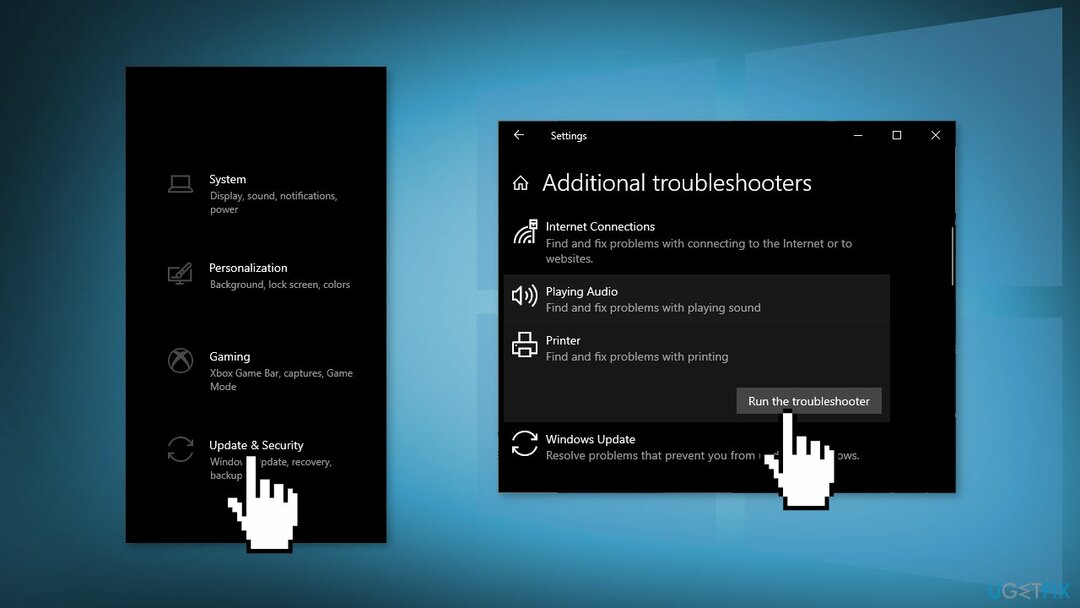
- اتبع التعليمات التي تظهر على الشاشة وطبِّق أي إصلاحات موصى بها
الحل 2. تحديث برنامج تشغيل الطابعة
لإصلاح النظام التالف ، يجب عليك شراء الإصدار المرخص من Reimage Reimage.
يمكنك الانتقال إلى صفحة الدعم الخاصة بطابعتك على موقع الشركة المصنعة ، وتثبيت برامج تشغيل الجهاز والبرامج التي توفرها. يمكنك أيضًا استخدام أداة مثل دريفكس سيبحث عن أفضل برامج التشغيل وتثبيتها تلقائيًا. بدلاً من ذلك ، يمكنك تحديث برنامج تشغيل الطابعة عبر إدارة الأجهزة:
- صحافة مفتاح Windows + X لفتح ملف قائمة مستخدم الطاقة
- صحافة م مفتاح لفتح مدير الجهاز
- قم بتوسيع / طي ملف قوائم انتظار الطباعة الجزء
- انقر بزر الماوس الأيمن على الطابعة التي تواجه مشكلات فيها واختر تحديث السائق
- انقر فوق ابحث تلقائيًا عن السائقين
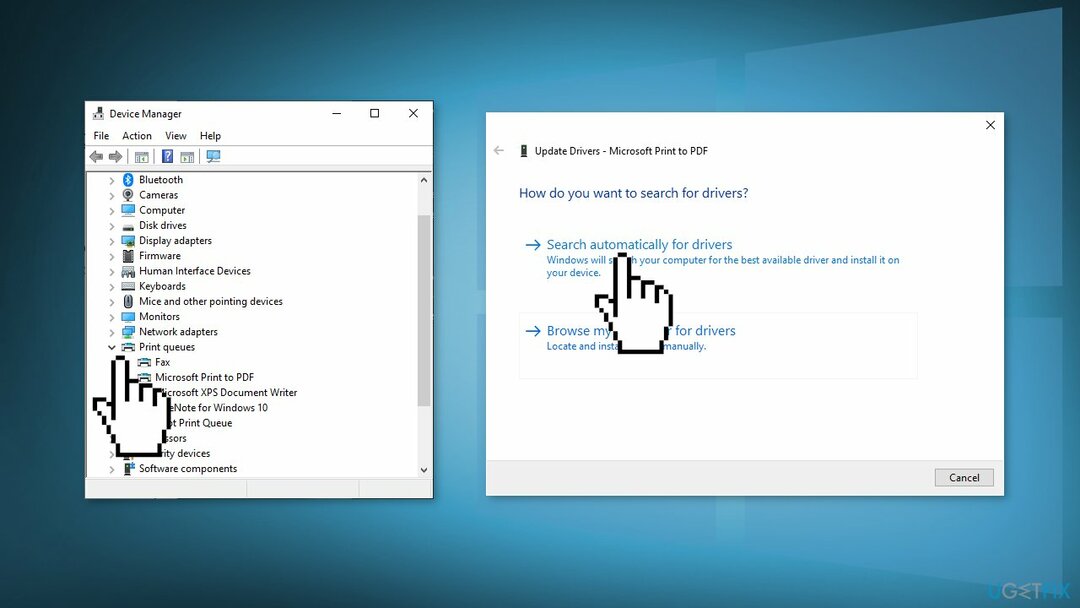
- إذا تم العثور على إصدار برنامج تشغيل جديد ، فاتبع الإرشادات التي تظهر على الشاشة
- إعادة تشغيل جهازك
الحل 3. قم بإجراء إلغاء تثبيت الجذر
لإصلاح النظام التالف ، يجب عليك شراء الإصدار المرخص من Reimage Reimage.
- يبحث عن برامج و مميزات
- حدد الطابعة الخاصة بك وحدد الغاء التثبيت
- فتح الأجهزة والطابعات
- ابحث عن طابعتك. انقر بزر الماوس الأيمن فوقه واختر حذف أو إنزع الجهاز
- افتح أمر التشغيل بامتداد مفتاح Windows + R. التحرير والسرد مفتاح.
- نوع printui.exe / ثانية وانقر موافق
- اضغط على السائقين علامة التبويب وابحث عن برنامج تشغيل الطابعة
- اضغط عليها واضغط إزالة في الأسفل
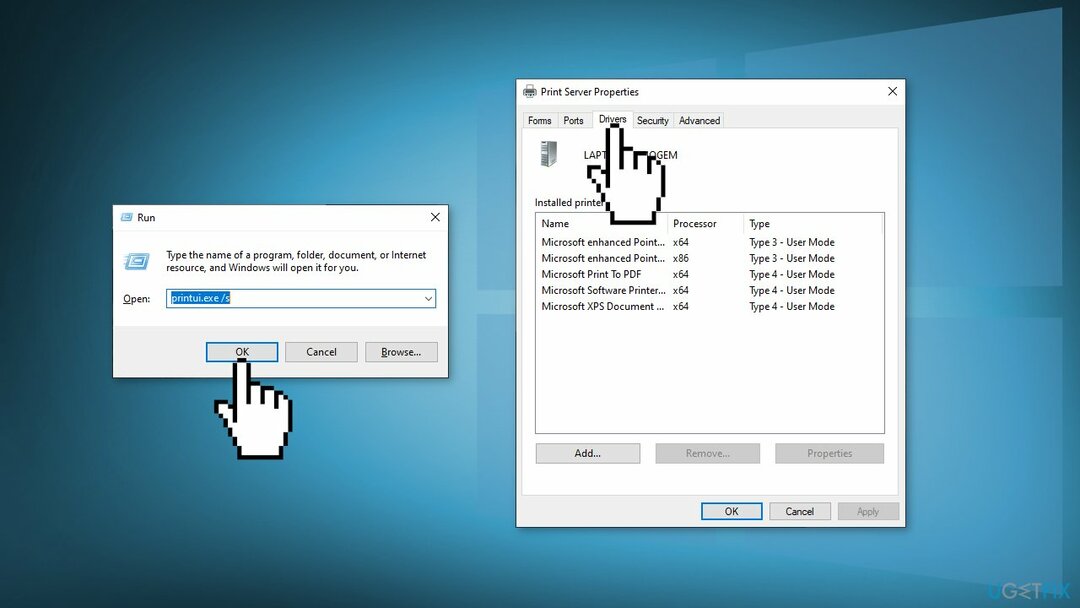
- يختار يتقدم و موافق على ال خصائص خادم الطباعة نافذة او شباك
- افتح أمر التشغيل بامتداد مفتاح Windows + R. مفاتيح
- نوع ج: / بيانات البرنامج وانقر موافق
- اذهب إلى هيوليت باكارد المجلد ، قم بإزالة أي مجلدات وملفات متعلقة بالطابعة
- إعادة تشغيل الكمبيوتر
الحل 4. ترقية الإصلاح
لإصلاح النظام التالف ، يجب عليك شراء الإصدار المرخص من Reimage Reimage.
- تحميل أداة إنشاء الوسائط من مايكروسوفت
- قم بتركيب ملف صورة ISO ، وانقر نقرًا مزدوجًا فوق برنامج التشغيل المثبت ، وانقر نقرًا مزدوجًا فوق ملف setup.exe طلب
- في ال اختر ما تريد الاحتفاظ به نافذة ، حدد احتفظ بالملفات والتطبيقات الشخصية وانقر التالي
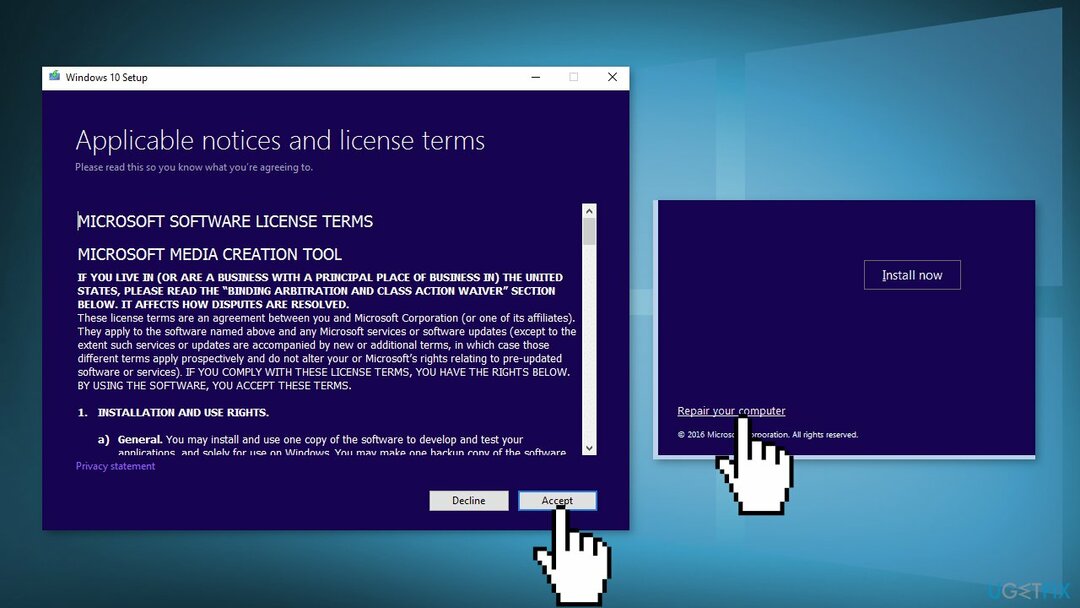
- انقر على تثبيت زر للبدء
- انتظر التثبيت لإكمال
قم بإصلاح أخطائك تلقائيًا
يحاول فريق ugetfix.com بذل قصارى جهده لمساعدة المستخدمين في العثور على أفضل الحلول للقضاء على أخطائهم. إذا كنت لا تريد المعاناة مع تقنيات الإصلاح اليدوي ، فيرجى استخدام البرنامج التلقائي. تم اختبار جميع المنتجات الموصى بها والموافقة عليها من قبل المتخصصين لدينا. الأدوات التي يمكنك استخدامها لإصلاح الخطأ مدرجة أدناه:
عرض
افعلها الآن!
تنزيل Fixسعادة
يضمن
افعلها الآن!
تنزيل Fixسعادة
يضمن
إذا فشلت في إصلاح الخطأ باستخدام Reimage ، فاتصل بفريق الدعم للحصول على المساعدة. من فضلك ، أخبرنا بكل التفاصيل التي تعتقد أنه يجب أن نعرفها عن مشكلتك.
تستخدم عملية الإصلاح الحاصلة على براءة اختراع قاعدة بيانات تضم 25 مليون مكون يمكنها استبدال أي ملف تالف أو مفقود على كمبيوتر المستخدم.
لإصلاح النظام التالف ، يجب عليك شراء الإصدار المرخص من Reimage أداة إزالة البرامج الضارة.

تعد الشبكة الخاصة الافتراضية أمرًا بالغ الأهمية عندما يتعلق الأمر بـ خصوصية المستخدم. لا يمكن استخدام أدوات التتبع عبر الإنترنت مثل ملفات تعريف الارتباط فقط من خلال منصات وسائل التواصل الاجتماعي والمواقع الإلكترونية الأخرى ولكن أيضًا من قِبل مزود خدمة الإنترنت والحكومة. حتى إذا قمت بتطبيق الإعدادات الأكثر أمانًا عبر متصفح الويب الخاص بك ، فلا يزال من الممكن تتبعك عبر التطبيقات المتصلة بالإنترنت. بالإضافة إلى ذلك ، لا تعد المتصفحات التي تركز على الخصوصية مثل Tor خيارًا مثاليًا نظرًا لانخفاض سرعات الاتصال. أفضل حل لخصوصيتك المطلقة هو الوصول إلى الإنترنت الخاص - كن مجهول الهوية وآمن على الإنترنت.
يعد برنامج استعادة البيانات أحد الخيارات التي يمكن أن تساعدك استعادة الملفات الخاصة بك. بمجرد حذف ملف ، لا يتلاشى في فراغ - فهو يظل على نظامك طالما لم تتم كتابة بيانات جديدة فوقه. استعادة البيانات برو هو برنامج استرداد يقوم بالبحث عن نسخ عاملة من الملفات المحذوفة داخل محرك الأقراص الثابتة. باستخدام الأداة ، يمكنك منع فقدان المستندات القيمة والعمل المدرسي والصور الشخصية والملفات الهامة الأخرى.